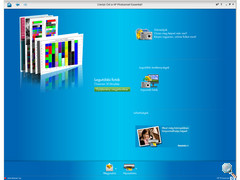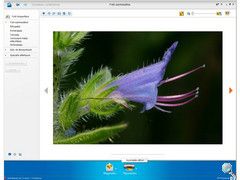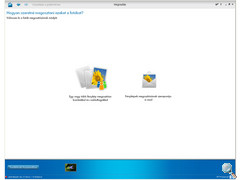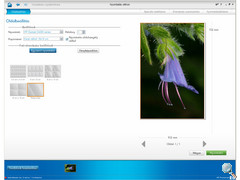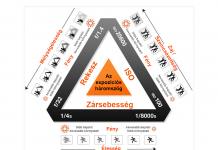Külsőleg
Bevezető
Gyermekkorom nagy kedvence volt a Pirx Kapitány kalandjai című tévésorozat. Akkoriban ínséges időket éltünk a sci-fi filmek terén, úgyhogy bármi jöhetett, még a citromfacsaró csészealj és a kávéfőző űrhajó is. Mára mindez retró-kúlság kategória, többek között az említett balgaságok miatt is. Biztos vagyok benne, hogy a HP Photosmart A826 cseppet sem lógott volna ki a sorozat díszletei közül. Simán el tudnám képzelni, korabeli monitorként, vagy számítógép konzolként. Nyomtatóként viszont még 2008-ban is elég nehéz elfogadni, pedig az A826 nem más, mint egy tintasugaras fotóprinter. Valódi kilétét csak az előlapot lenyitva fedi fel, máskülönben úgy néz ki, mint egy 60-as évekből itt ragadt kistévé. A dologban lehet is valami, hiszen egyik erőssége az átlagon felüli méretű, 17,7 cm képátlójú érintőképernyős LCD monitor.
De a külsőről majd később, lássuk inkább a szolgáltatásait! Ezen a téren egy lépéssel a hagyományos, 10 x 15 cm-ben nyomtató társai előtt jár a készülék, hiszen akár 13 x 18 cm-es nyomatméretig is elmerészkedhetünk. Természetesen a kisebb méretek is elérehtők, de a szoftver támogatja például a 10 x 30 cm-es panoráma méretet is.
A gépbe a HP 110-es tintapatronja helyezhető, mely egyben tartalmazza a fotónyomtatáshoz legfontosabb három alapszínt a ciánkéket, bíborvöröset és a sárgát, színenként 5 ml kapacitással. A Photosmart A826 a feketét és egyéb színárnyalatokat is e három színből keveri ki. A kis tartálynak megvan az az előnye, hogy kisebb gépet lehet „köré építeni” és egy mozdulattal cserélhető, de kevesebb festéket tartalmaz és ha bármely színkomponens idő előtt kifogyna, a patron a továbbiakban használhatatlanná válik. A HP saját mérései szerint egy tartállyal kb. 55 db, 10 x 15 cm-es fénykép nyomtatható. A patronban a HP Vivera tintáit találjuk, amit az ajánlott papírral kombinálva, és a tárolási javaslatokat betartva akár 100 évig megőrizhetjük képeink színeit.
A HP Photosmart A826 bemeneti felbontása 1200 dpi, optimalizált felbontása pedig legfeljebb 4800 x 1200 dpi. Extrái közé tartozik még a beépített kártyaolvasó, mely manapság már szinte alaptartozéka a nyomtatóknak, az USB 2.0 és PictBridge csatlakozás, valamint az opcionális Bluetooth kapcsolat. Utóbbihoz külön kell megvásárolnunk az adaptert.
Külső, design
A bevezetőből azt hiszem könnyen kiolvashatók érzelmeim az A826 kinézete iránt. Annyira gömbölyded és annyira 60-as évek, hogy az már szép. A printer félig-meddig szoba-, vagy irodai dísz is, bár a hasonló mobil készülékekhez képest egy kissé méretes darab. Talán ezért is ez a hagyományostól eltérő kialakítás.
A fényes, fehér műanyag borítás előlapja egy apró nyomás után kipattintható és lehajtható. Ez a borítóelem szolgál a kész nyomatok tálcájaként. Kihajtva feltűnik a kiadónyílás, a PictBridge port és a négy foglalatos kártyaolvasó, melyben az ismertebb memóriakártyák szinte minden válfaja használható, beleértve a ritkább xD-t és rég kivont Smartmediát is, de például az egyre jobban elterjedő SDHC-t nem támogatja. Mellettük a memóriakártya és PictBridge csatlakozásra figyelmeztető vörös jelzőfény található, teljesen jobbra pedig egy kis ajtó, mely mögött a patroncserét végezhetjük. Fölöttük egy vájatban az érintőképernyőhöz való műanyagceruzát (inkább pálcát) találjuk. Sajnos a pálca könnyen kiesik a helyéről, így jobb lesz vigyázni a nyomtató mozgatásával, nehogy elvesszen!
Az apró bekapcsológomb a gép jobb oldalán fehérségével úgy beleolvad a hasonló színű műanyagházba, hogy szinte alig találtuk meg. A hátsó traktus a gép egészéhez hasonlóan puritán. Csak két csatlakozóaljzatot találunk itt. Lent a hálózati tápegységét, jobbra fentebb pedig az számítógépes összeköttetést biztosító USB 2.0 portot. A hálózati táp része a készülék csomagjának. A fogyasztás készenléti üzemmódban 6,7W, aktív használat közben pedig kb. 16-24W.
A papíradagolóhoz a tető felnyitásával jutunk. Egyszerre legfeljebb 100 lapot helyezhetünk – jobban mondva pottyanthatunk – bele. Ennél a pontnál úgy éreztem, hogy a nyomtató formaterve kicsit a használhatóság rovására ment. Nem túl kényelmes a papíradagoló megoldása. Elég mélyen ülnek a lapbehúzó görgők, így még a 13 x 18 cm-es lapok beigazítása is nehézkes kissé, a kisebb fotópapírokhoz pedig még mélyebben kell matatnunk az adagolóban. A kész képekből is kb. 100 db tárolható az elülső kiadótálcán, amelynél a funkcionalitás helyett szintén inkább a dizájnra koncentráltak.
Említettem, hogy nem egy aprósággal van dolgunk, persze azért cseppet sem vészes a helyigénye, de 263 x 244 x 275 mm-es méretei és a szállításhoz használható fogantyú híján már kinőtte a mobil kategóriát. Tömege 2,63 kiló, ami szintén meghaladja a mobil készülékek átlagát.
Üzembe helyezés, kezelés
A nyomtató üzembe helyezése semmiben nem különbözik hasonló társaitól, és mint ilyen pofon egyszerű. Kicsomagolás után csatlakoztattuk a tápkábelt, majd az oldalsó gombbal bekapcsoltuk. Ezután jöhet az új patron behelyezése, melynek érintkezőiről először el kell távolítanunk a védőszalagot. A patronfoglalat ajtaját kihajtva, érintkezőivel előrefelé kell behelyeznünk és bepattintanunk a tintatartályt. Kivétele hasonló módon történhet. Az ajtó nyitásával a nyomtatófej töltési pozícióba áll. A tartály tetején először enyhén le kell nyomnunk, majd ha kipattant, könnyedén kihúzható, majd cserélhető egy újra. A Photosmart A826-hoz mellékelnek egy patront, de ez csupán egy próbadarab, így a benne lévő tintamennyiség kevesebb lehet a külön megvásárolható tartályoknál.
A készülék ezzel lányegében üzemkész, hiszen PictBridge kompatibilis eszközről (pl. digitális fényképezőgép, videokamera), vagy memóriakártyáról már használható. Ha számítógéppel szeretnénk használni, telepítenünk kell az A826 driverét, melyet a mellékelt CD-n találunk. A telepítés a HP korábbi termékeihez hasonlóan 4 lépcsős és kb. 10-15 percet vesz igénybe. Ennek során kell a kapott USB kábelt csatlakoztatnunk, majd a végén (ha netán más nyomtatók is telepítve vannak) a vezérlőpult Nyomtatók és Faxok pontjánál alapértelmezetté tenni újdonsült printerünket. Ha optimális nyomtatási minőséget szeretnénk nem árt egy gyors fejigazítást sem elvégezni a telepítés után, amit a többi modelljéhez hasonlóan automatikusan végez a kis HP.
Képeink kinyomtatásában – ahogy az összes idei HP nyomtatónál – a gyártó Photosmart Essential v2.0.1 szoftvere volt segítségünkre. A nyomtatásvezérlő program a printer telepítésekor kerül fel gépünkre és elindíthatjuk a HP Szolgáltatóközpont alól, vagy önállóan is. A hazai vásárlóknak bizonyára külön plusz pont, hogy a Photosmart Essential teljesen magyar nyelvű, így pillanatok alatt eligazodhatunk benne. Na nem mintha olyan bonyolult lenne. Sőt, kimondottan „elsőbálozó” felhasználók számára készült, akik esetleg most ismerkednek első nyomtatójukkal és annak beállítási lehetőségeivel.
Az Essentialt elsősorban fotóink nyomtatásához és megosztásához ajánljuk. Már az első oldalon ez a két lehetőség fogad bennünket, ha az ablak aljára pillantunk. Bennünket most a nyomtatás érdekel, úgyhogy fussunk végig a lehetőségeken!
A meglehetősen puritán első oldalon, középütt egy gomb fogad, mellyel az aktuális képgyűjtemény jeleníthető meg. Ez lényegében egy könyvtárfa, ahol a már beimportált fotóinkat nézhetjük meg, illetve újakat hívhatunk be a szoftverbe, hogy aztán kinyomtassuk őket. A nyomtatásra kijelölt fotók a munkaablak alsó részén sorakoznak majd. A bal alsó sarokban lévő Fotók hozzáadása gombbal bármikor újabb fényképek pakolhatók a nyomtatásra várók közé.
A bal felső „tovább” ikont használva egy szerkesztő oldalra jutunk, ahol elforgathatjuk, nagyíthatjuk, vághatjuk tükrözhetjük a képeket, de lehetőségünk van a színek és a világosság beállítására és speciális effektek hozzáadására is.
Ha a képeket nyomtatásra érettnek találjuk, jöhet a Nyomtatás gomb, amely a legfontosabb beállítások ablakához vezet. Ezek a nyomtatási beállítások, mint például a papírméret a példányszám, vagy a szegély nélküli nyomtatási opció. Azt is megszabhatjuk, hogy egy kép, vagy több kis fotó töltse ki a papír felületét. A jobb felső sarokban lévő gombokkal további oldalakra jutunk, ahol a fotók elrendezése és további nyomtatóbeállítások állnak rendelkezésünkre. Ilyen például a papírtípus, vagy a nyomtatási minőség megadása. Ha mindennel elkészültünk, a Speciális Beállítások gombbal jutunk vissza a kiinduló oldalra, ahol a jobb alsó sarokban lévő Nyomtatás gombbal adható ki a végső parancs, és a Mégse gombbal törölhetjük beállításainkat.
A HP Photosmart A826 fontosabb funkcióit az érintőképernyő segítségével érhetjük el. Használhatjuk a mellékelt tollal és ujjunkkal is, bár a gyártó inkább az előbbit javasolja és figyelmeztet, hogy a képernyőt lehetőleg tartsuk távol az ujjlenyomatoktól. A monitor belső hasznos megjelenítőfelületén kívül hat ikont és egy hibajelzőt (papírelakadás) helyeztek el, ezek segítségével aktiválható a nyomtató menüje, a diavetítés indítása (PictBridge kapcsolattal, vagy memóriakártya használatával), a funkciók közti lapozás (jobb és bal nyilak), a menüpontokból való kilépés, és a nyomtatás indítása (PictBridge, vagy memóriakártya esetén). A bal felső sarok első ikonja a főmenübe vezet, melyben az alábbi beállításokat találjuk:
- Speciális nyomtatási projektek (Speciality Printing Projects)
- Panoráma képek (Panoramic Photos)
- Matrica nyomtatás (Photo Stickers)
- Útlevél kép (Passport Photos)
- CD/DVD címke (CD/DVD Tattoos)
- Nyomtatási beállítások (Print Options)
- Minden (Print All)
- Indexkép (Print Index Page)
- Diavetítés beállítások (Slideshow Settings)
- Ismétlés (Loop)
- Képek közötti várakozás (Duration Between Images)
- Véletlenszerű (Random)
- Eszközök (Tools)
- Bluetooth
- HP Photosmart Share
- Teszt és mintaoldal beállítások (Test and Sample Pages)
- Teszt kép nyomtatás (Print Test Page)
- Mintaoldal nyomtatás (Print Sample Page)
- Patron (Cartridge)
- Fejigazítás (Align Cartridge)
- Fejtisztítás (Clean Cartridge)
- Súgó menü (Help Menu)
- Beállítások (Preferences)
- Hang (Sound)
- Segédtippek alaphelyzetbe állítása (Reset Help Tips)
- Fényképjavítás (PhotoFix)
- Papír típus (Paper Type)
- Nyomtatási minőség (Print Quality)
- Dátum/idő (Date/Time)
- Színtér kiválasztása (Choose Colorspace)
- Szegély nélküli nyomtatás (Borderless)
- Demo mód
- Gyári alapértékek visszaállítása (Restore Original Factory Preferences)
- Menünyelv (Language)
A menünyelvek között sajnos nincs magyar.
Közvetlen nyomtatás esetén, például digitális fényképezőgépünkből kivett memóriakártyánál egy-, vagy kilencképes nézetben jeleníthetők meg a tárolt fotók és egyenként kiválaszthatjuk a nyomtatásra alkalmasakat. Ezen kívül megadható a példányszámuk, elforgathatjuk őket 90 fokkal és a belső vörösszem eltávolító szoftvert is bekapcsolhatjuk. A kijelzőn ezen kívül megjelenhet a tintaszint és nyomtatás közben a becsült hátralévő idő. Aki közvetlenül nyomtat és nyugodtan rábízza képei javítását a nyomtató szoftverére, bekapcsolhatja a Photo Fix szolgáltatást, ami élesítést, szín, kontraszt és világosság beállítást végez, valamint az árnyékos-világos területek egyensúlyát szabályozza.
A fentieken kívül különféle kreatív lehetőségeket is kínál az A826. Például kereteket adhatunk a képekhez, melyeket négy csoportból (alkalmak, gyermek, általános, speciális) választhatunk ki. A Design Gallery segítségével egyedi képeffektek alkalmazhatók, a képernyőn megjelenő billentyűzettel pedig legfeljebb 24 karakteres szöveget is felvihetünk a fotókra. Ide tartozik még az előre gyártott clipart elemek felhelyezése, vagy az albumoldalak készítése. Az érintőceruzával tetszés szerinti szabadkézi feliratot, vagy rajzot is biggyeszthetünk a fényképekre.